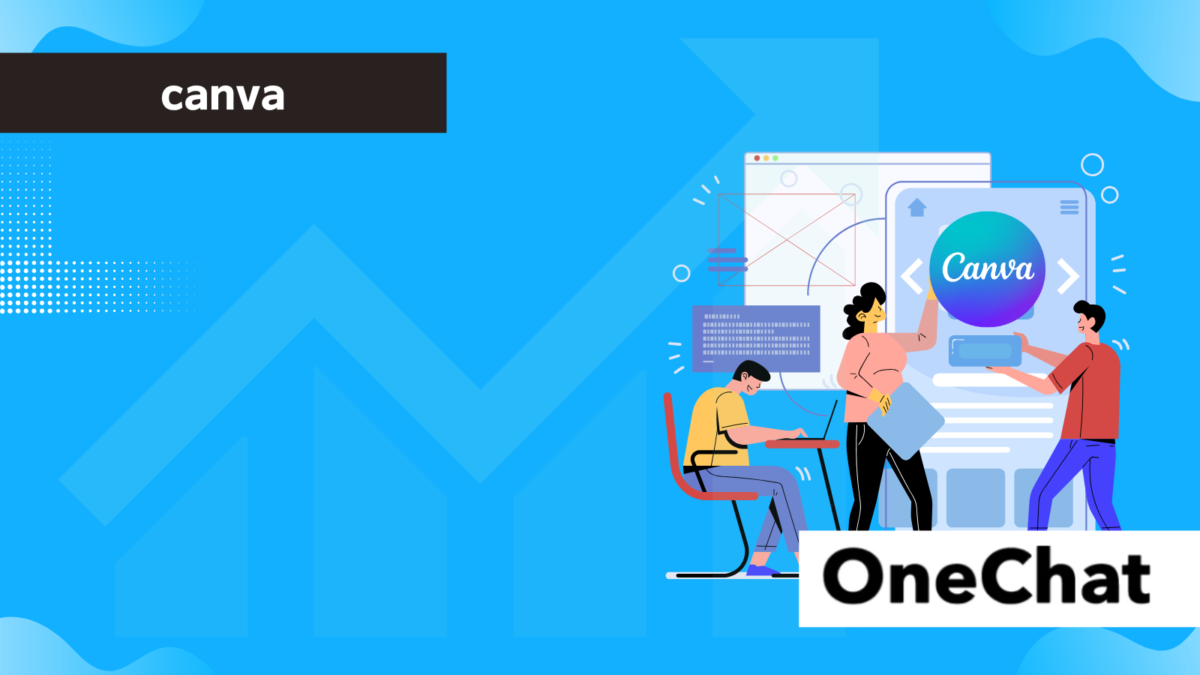Canvaで作成したデザインは、自動的にクラウド上に保存されますが、SNS投稿や資料作成に使うためには、ローカルデバイスへの保存が必要です。
本記事では、PC・スマホそれぞれの保存手順や保存形式ごとの違い、画像が保存できないときの対処法まで詳しく解説します。
チャット一括管理アプリ「OneChat」が今なら初月無料!!

OneChatのダウンロードはこちらから
Canvaの画像保存とは?
Canvaの保存機能はクラウドとローカル保存の両方に対応しており、利用シーンに応じて柔軟に活用できます。
Canvaで作成した画像はクラウド上に保存される
Canvaでは、作業中のデザインが自動的にクラウドに保存されるため、常に最新の状態が維持されます。保存のたびに「上書き保存」する手間がなく、インターネットに接続していれば変更が即時反映されます。
また、クラウド保存されることで、異なるデバイス間でもデザインの引き継ぎが可能です。たとえば、PCで作成したデザインをスマホで確認したり、外出先で編集したりすることもできます。
クラウド上のデザインは、Canvaの「すべてのデザイン」タブからいつでも呼び出せるため、管理もしやすくなっています。自動保存のおかげで、予期せぬブラウザクラッシュなどにも強く、安心して作業を進められます。
ローカル(PC・スマホ)への保存も可能
Canvaで完成させた画像は、自分のPCやスマートフォンに保存して使用することができます。ダウンロード形式を選択できるため、利用目的に応じたファイルで保存できるのが特長です。
たとえば、プレゼン資料に挿入したい場合はPDF、SNSに投稿したい場合はPNGやJPGを選ぶと適しています。PC版ではダウンロードボタンから簡単に保存でき、スマホアプリでも同様の操作が可能です。
また、ローカルに保存することで、インターネット接続がない環境でも画像の表示や共有が可能になります。保存先を自由に選べるため、外部ストレージやクラウドドライブとの併用も便利です。
Canvaで画像を保存する基本手順【PC版】
PC版Canvaで画像を保存する方法は非常にシンプルです。
ダウンロードボタンの場所と使い方
Canvaのダウンロード機能は、画面右上の「共有」ボタンの中にあります。この「共有」をクリックするとメニューが表示され、その中に「ダウンロード」という項目が出てきます。
ここをクリックすると、保存する画像の形式を選ぶ画面に移動します。ダウンロード形式の選択後、オプションで画像のサイズや圧縮率を変更することも可能です。
特定のページだけを保存したい場合は、ページ番号を指定することで必要な画像だけをダウンロードできます。設定が終わったら「ダウンロード」ボタンを押し、ローカル環境に保存されるまで待てば完了です。
このように、Canvaでは数ステップで画像を簡単に保存することができます。
保存できる画像形式(PNG・JPG・PDFなど)の違い
Canvaで画像を保存する際には、いくつかのファイル形式を選択できます。それぞれの形式には特徴があり、使用目的に応じた選択が重要です。
PNGは透過背景が利用でき、画像が劣化しにくいため、WebサイトやSNS投稿に適しています。一方、JPGはファイルサイズが小さく、写真などの保存に向いていますが、圧縮による画質劣化が発生します。
PDF形式は印刷に適しており、複数ページの資料をまとめて保存するのに便利です。高品質なPDF(PDF Print)は特に印刷業務で重宝されます。
このように、Canvaでは用途に応じた保存形式を選ぶことで、より効果的にデザインを活用できます。
透過PNGで保存するには?
Canvaで透過PNGを保存するには、有料プラン(Canva Pro)への加入が必要です。透過PNGは、背景を透明にした状態で画像を保存できるため、ロゴやアイコンなどでよく使われます。
手順は簡単で、「共有」→「ダウンロード」と進んだ後、「ファイルの種類」でPNGを選択し、「背景を透過」にチェックを入れるだけです。このオプションはProユーザーのみ利用可能です。
透過PNGはWebサイトのヘッダーやプレゼン資料など、背景に馴染ませたい場面で非常に重宝されます。背景を削除しておきたい場合には、事前に「背景リムーバー」を使って不要部分を取り除いておくと、より綺麗に仕上がります。
スマホアプリ版Canvaで画像を保存する方法
Canvaのスマホアプリを使えば、外出先でも手軽にデザイン作業ができます。保存も非常に簡単で、完成したデザインを数ステップで端末に保存できます。
iPhoneとAndroidでの保存手順の違い
iPhoneとAndroidでは、Canvaアプリのインターフェースに大きな違いはありませんが、画像保存後の処理や権限設定に一部違いがあります。操作手順の違いを理解しておくとスムーズです。
■ iPhoneの場合
- デザイン右上の「↓」ボタンをタップ
- 保存形式を選んで「ダウンロード」を実行
- 自動的に“写真”アプリに保存される(初回はアクセス許可が必要)
■ Androidの場合
- 「共有」→「ダウンロード」を選択
- 保存形式を選び、端末に保存
- 保存先は「Download」フォルダまたはギャラリー内の「Canva」フォルダ
保存後の表示に違いがあるため、事前に保存先を把握しておくと安心です。また、Androidでは端末によって保存場所が変わるケースがあるため、設定で確認することをおすすめします。
画像保存後の確認方法とギャラリーへの反映
Canvaで保存した画像がきちんと保存されたかを確認するには、スマホのギャラリーやファイル管理アプリでチェックするのが確実です。保存後すぐにSNSへ投稿したい場合などは、表示場所を把握しておくと便利です。
■ 確認方法の一例
- iPhone:写真アプリを開き、「最近の項目」から確認
- Android:ギャラリーアプリまたは「Files」アプリで「Canva」または「Download」フォルダをチェック
保存された画像が見つからない場合は、以下を確認してください。
- Canvaアプリにファイルアクセス権限があるか
- 保存形式を間違えていないか(例:PDF形式を画像と勘違い)
- オフライン状態で保存が完了していない可能性
事前に権限設定とネット接続を確認し、スムーズに保存・確認できるようにしておくと安心です。
保存できない・失敗する時の対処法
Canvaで画像が保存できない場合は、いくつかの原因が考えられます。
ダウンロードボタンがグレーアウトしている
Canvaのダウンロードボタンがグレーアウトしている場合、いくつかの原因が考えられます。主な理由としては、デザインの編集中に自動保存が完了していない、もしくはダウンロードに対応していない素材が含まれている可能性があります。
まずは「すべての変更が保存されました」という表示があるかを確認してください。保存が完了していない状態では、ダウンロードができない仕様になっています。
また、チームテンプレートや他人が作成した共有デザインで編集権限が制限されている場合、ダウンロード操作が制限されることもあります。その場合は、オーナーに確認し、必要な権限を付与してもらうと解決します。
保存後に画像が見つからない場合の確認ポイント
画像を保存したのに見つからない場合は、まずダウンロード先のフォルダを確認してみてください。PCの場合は「ダウンロード」フォルダ、スマホでは「ファイル」アプリや「ギャラリー」アプリに保存されていることが多いです。
特にスマホでは、画像がギャラリーに即時反映されないことがあります。その場合は再起動したり、メディアスキャンを手動で行うことで表示されることがあります。
ブラウザ版Canvaを利用している場合、保存先の設定がブラウザごとに異なることもあるため、事前にダウンロード先を確認しておくと安心です。ファイル名で検索するのも効果的な方法です。
ファイル形式が選べないときの対処法
Canvaでファイル形式が選べない場合、デザインの内容や使用している素材が原因であることがあります。たとえば、アニメーションや動画が含まれていると、静止画像(PNGやJPG)での保存が選べないことがあります。
また、Canva Pro専用の保存オプションを選ぼうとしている場合、無料プランでは利用できないため、その形式が表示されない仕様になっています。有料プランでない場合は、使用可能な形式に自動的に制限されます。
まずはデザインの構成を確認し、不要なアニメーションなどを削除することで形式選択が可能になることもあります。
画像を高画質で保存するコツと注意点
高画質な画像を保存したい場合は、保存時の設定を適切に調整することが重要です。
Canva Proと無料版の画質の違い
Canva Proでは、無料版と比べて保存時の画質設定の自由度が高くなっています。たとえば、無料版ではダウンロード時に解像度の変更ができない一方、Pro版では「サイズ拡大」スライダーを使って最大3倍まで画像を高解像度化することができます。
さらに、Proユーザーは透過PNGやPDF Printといった高品質なファイル形式にも対応しているため、印刷物や商用利用に向いたデータの出力が可能になります。
無料版でも十分に綺麗な画像を保存できますが、品質や形式にこだわりたい場合はCanva Proを検討するとより満足度が高まります。
印刷用に最適な保存設定
印刷物に使用する画像は、画質が粗いと仕上がりに大きく影響します。Canvaで印刷用のデータを保存する際は、PDF Print形式を選ぶのがおすすめです。この形式は高解像度かつCMYKモードに対応しており、印刷業者にそのまま入稿できるレベルの品質です。
さらに、保存前に以下のポイントを確認しておくと安心です。
- デザインサイズが実際の印刷サイズに合っているか
- 画像がぼやけていないか
- フォントが埋め込まれているか(PDF出力時は自動で処理されます)
また、余白(塗り足し)設定や裁ち落とし線の確認も重要です。印刷トラブルを防ぐためにも、保存設定は慎重に行いましょう。
Canvaで保存した画像の活用方法
保存したCanva画像は、さまざまな用途で活用できます。
SNS投稿・プレゼン資料・チラシなどへの応用例
Canvaの画像は多用途に対応でき、以下のような場面で特に効果的です。
【SNS投稿】
- InstagramやFacebook用の正方形デザイン
- X(旧Twitter)やLINE用の横長デザイン
- ストーリー投稿向けの縦長画像
保存形式はPNGまたはJPGがおすすめで、軽量かつ高画質を維持できます。
【プレゼン資料】
- 図表やインフォグラフィックを作成し、PNGで保存
- PowerPointやGoogleスライドに貼り付けて資料の質を向上
デザインの統一感が出せるため、プレゼンの説得力も増します。
【チラシ・印刷物】
- A4やB5サイズに合わせたデザインをPDF(印刷)形式で保存
- トリムマークと塗り足しを設定して印刷会社に入稿可能
このように、Canvaの画像を適切な形式で保存し、それぞれの媒体に合ったサイズとレイアウトで活用することがポイントです。
保存した画像の再編集方法
Canvaで保存した画像を再編集したい場合は、クラウドにある元のデザインファイルを開くことで可能です。画像自体(PNGやJPGなど)を直接編集することはできませんが、Canva上に保存された編集データはそのまま編集が継続できます。
「すべてのデザイン」または「プロジェクト」タブから該当ファイルを開き、文字や画像の差し替え、色味の変更などを行えます。再編集後は再度保存・ダウンロードすることで、最新版の画像として利用できます。
修正が必要な場面でもゼロから作り直す必要がないため、効率的にデザイン作業を進めることができます。
まとめ
Canvaは、クラウド保存とローカル保存の両方に対応しており、使い方を理解すれば非常に柔軟に画像を管理・活用できるツールです。画像形式の違いや保存のコツを知っておくことで、より質の高いデザイン制作が実現できます。
保存時のトラブルにも対応法が用意されており、初心者でも安心して使い始められます。無料版と有料版の違いを理解し、目的に合った活用を心がけましょう。
Canva画像保存に関する重要用語
| 用語 | 概要 |
| PNG | 高画質で保存でき、透過背景も可能な形式のこと。 |
| JPG | 軽量でWeb表示に適した画像形式のこと。 |
| PDF Print | 高解像度で印刷に最適な保存形式のこと。 |